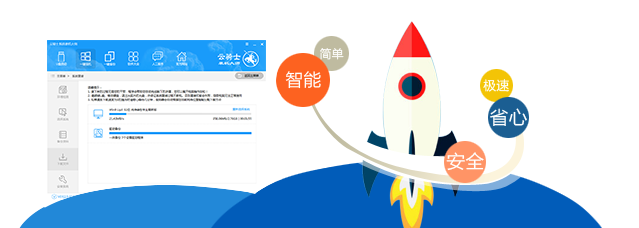图文演示 U盘启动只需几步
一键制作、简单易用、UEFI与MBR启动完美结合
01第一步
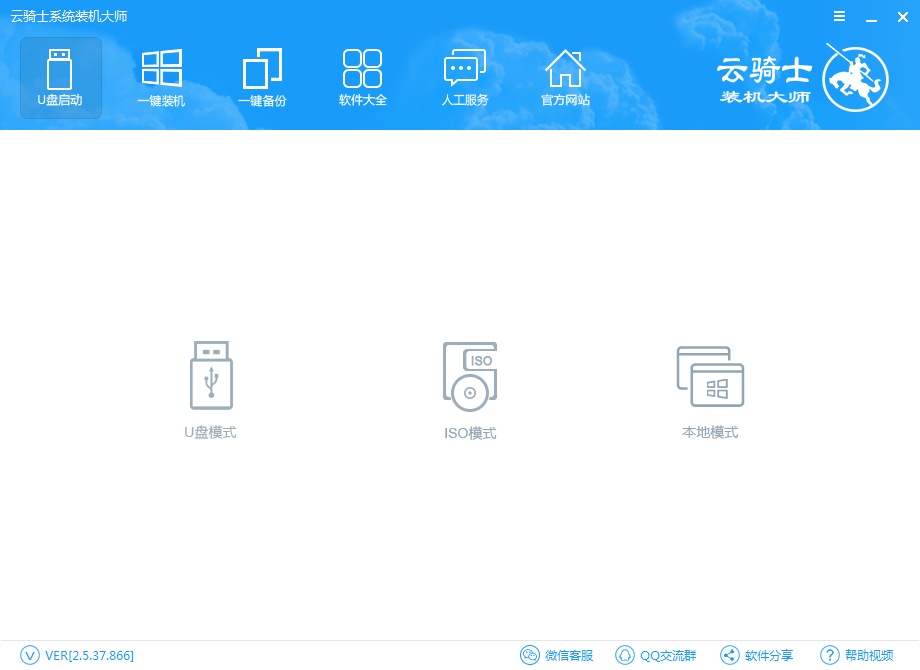
打开云骑士装机大师,选择"U盘启动"的"默认模式",如右图所示。
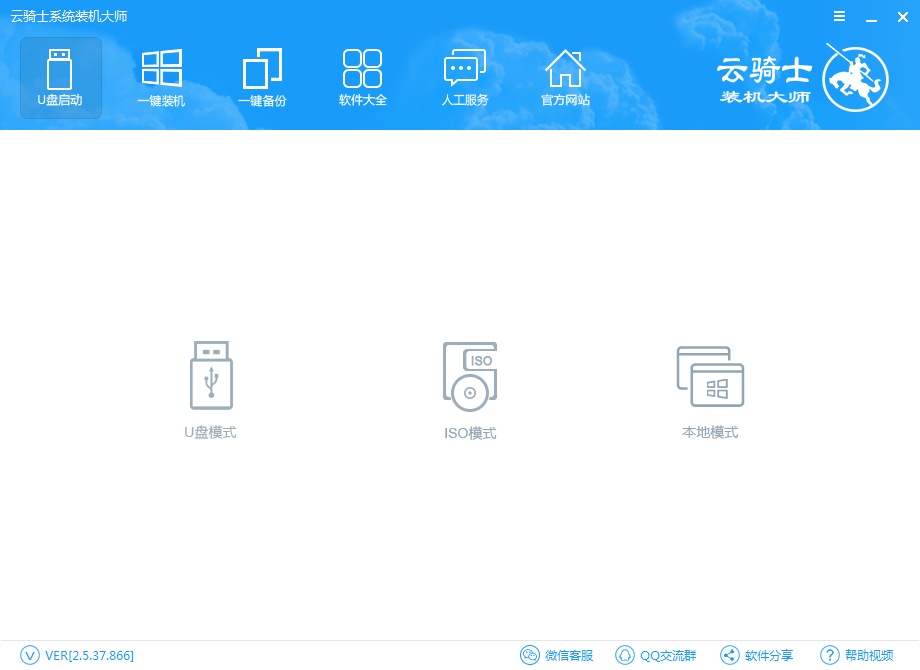
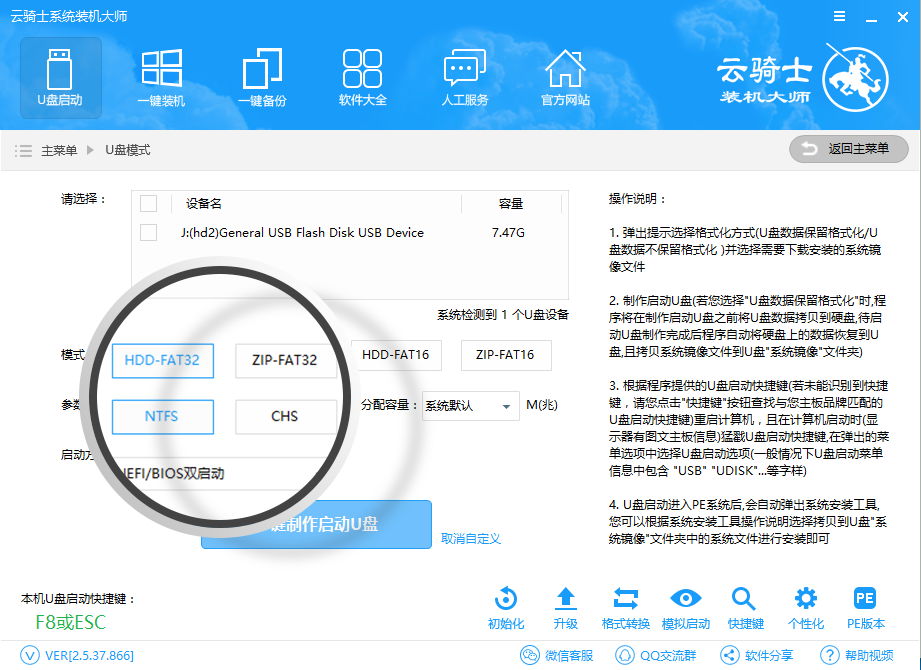 02第二步
02第二步
插入U盘至电脑。点击“U盘模式”,选择右下角PE版本,推荐用户选择豪华版。用户可直接一键制作启动U盘。
03第三步
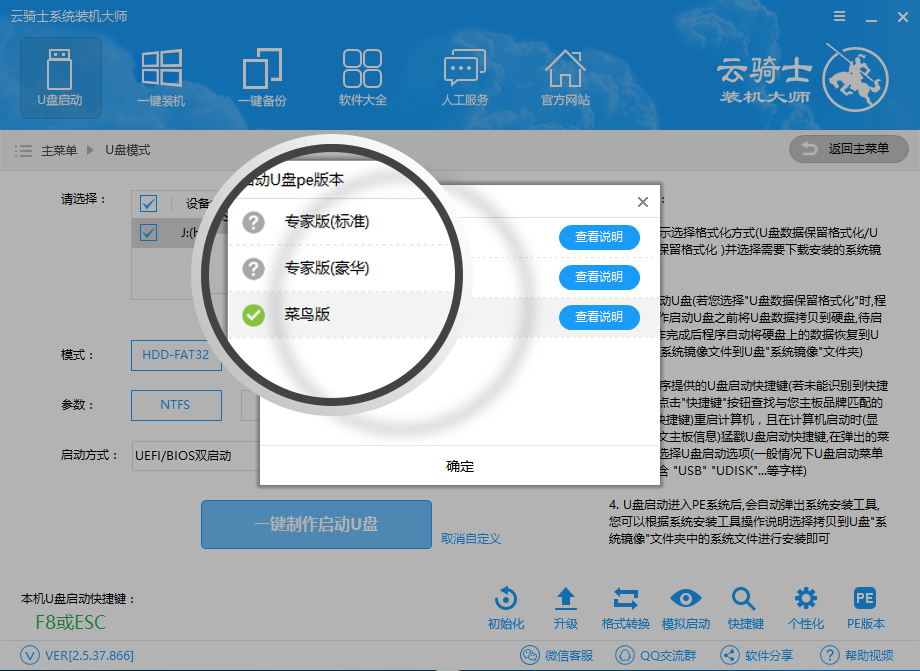
如若需要自定义参数,选择自定义参数,进行参数选择。然后点击右下角PE版本选择(推荐豪华版)。用户即可直接一键制作启动U盘。
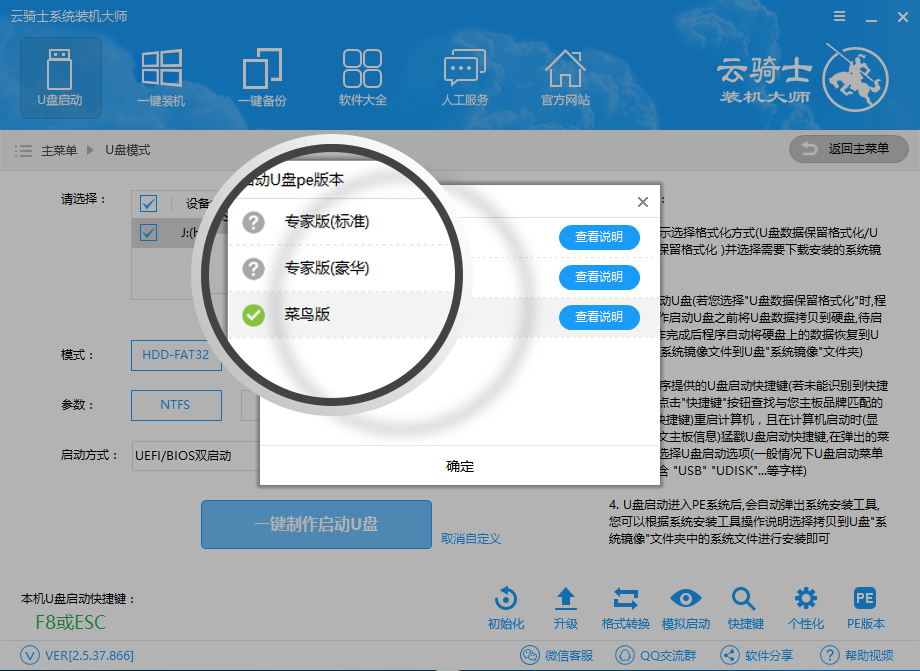
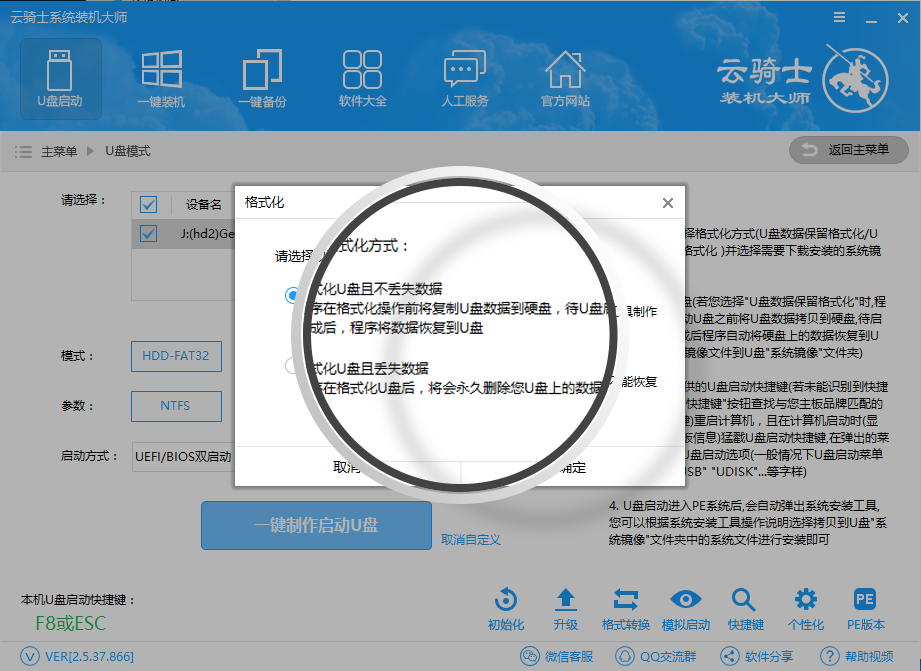 04第四步
04第四步
用户U盘数据保存或清除,如果用户想保存U盘数据,就选择格式化U盘且不丢失数据,否则选择格式化U盘且丢失数据。
05第五步
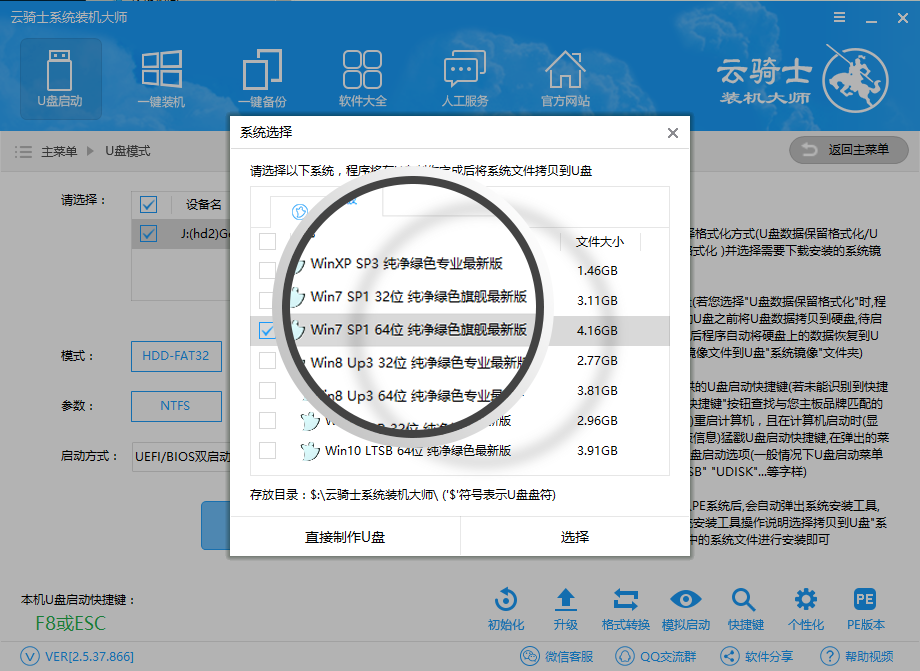
云骑士提供系统下载,为用户下载系统保存至U盘,保证用户有系统可装,为用户维护以及重装带来方便。
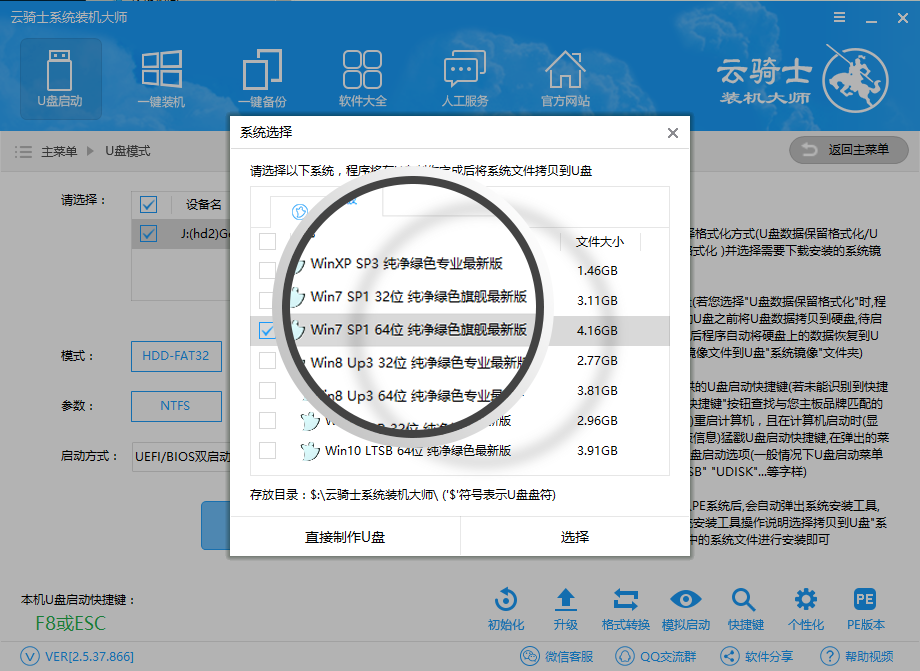
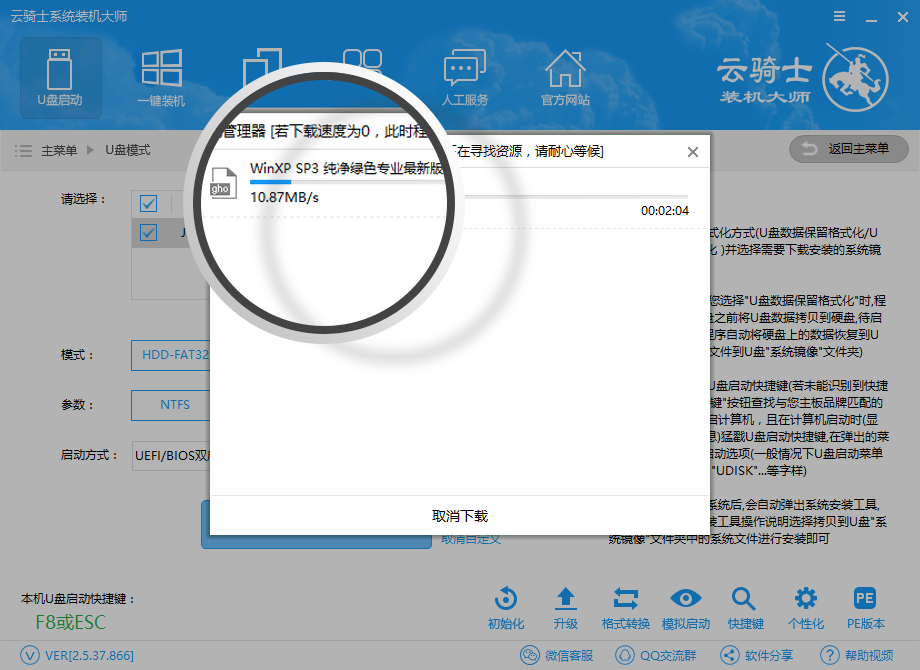 06第六步
06第六步
下面云骑士将会为用户下载装机系统以及PE版本,用户只需耐心等待即可。
07第七步
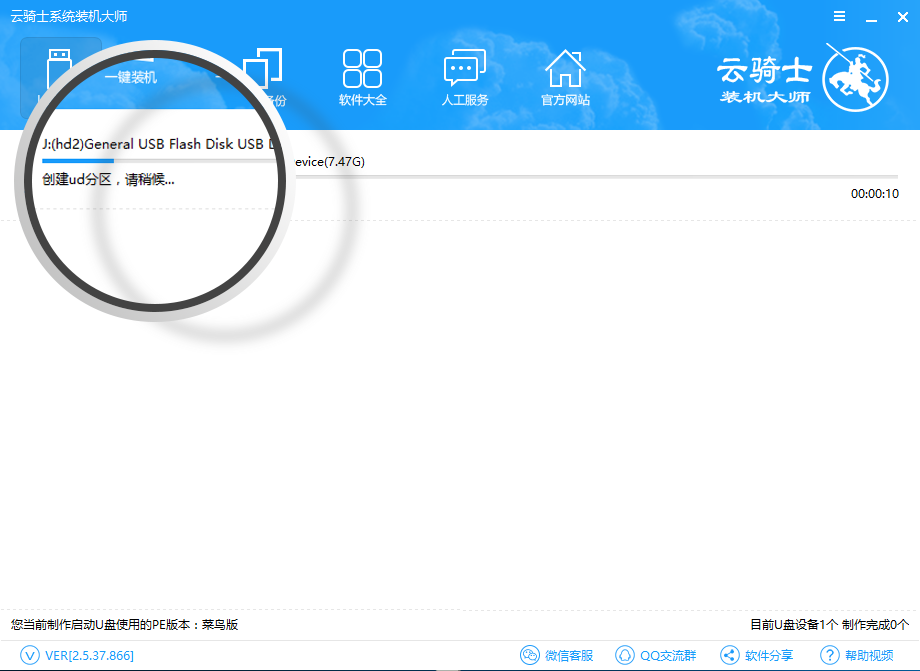
下载完装机系统及PE版本,云骑士将自动为用户U盘制作启动盘,用户耐心等待即可。
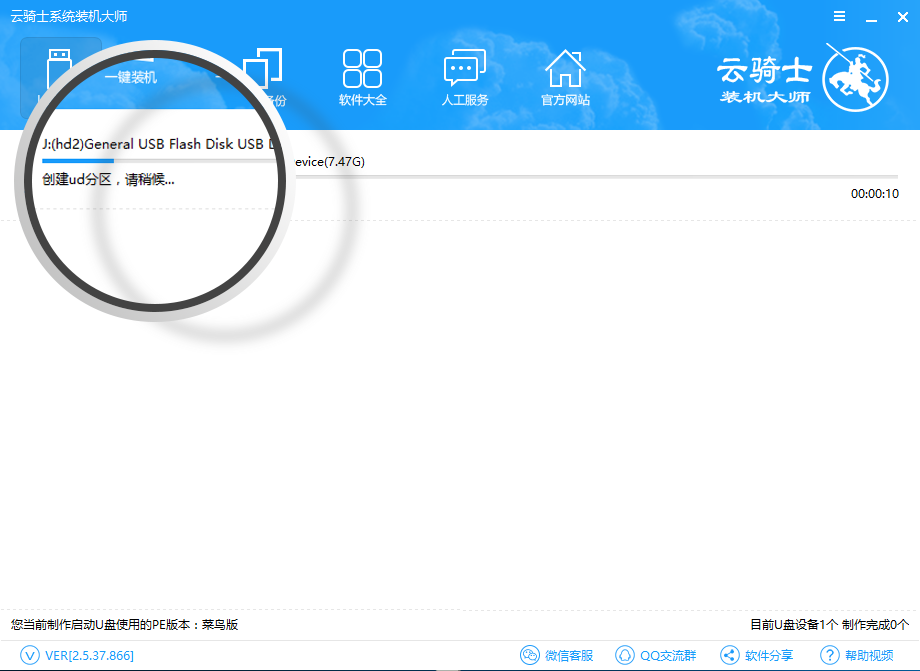
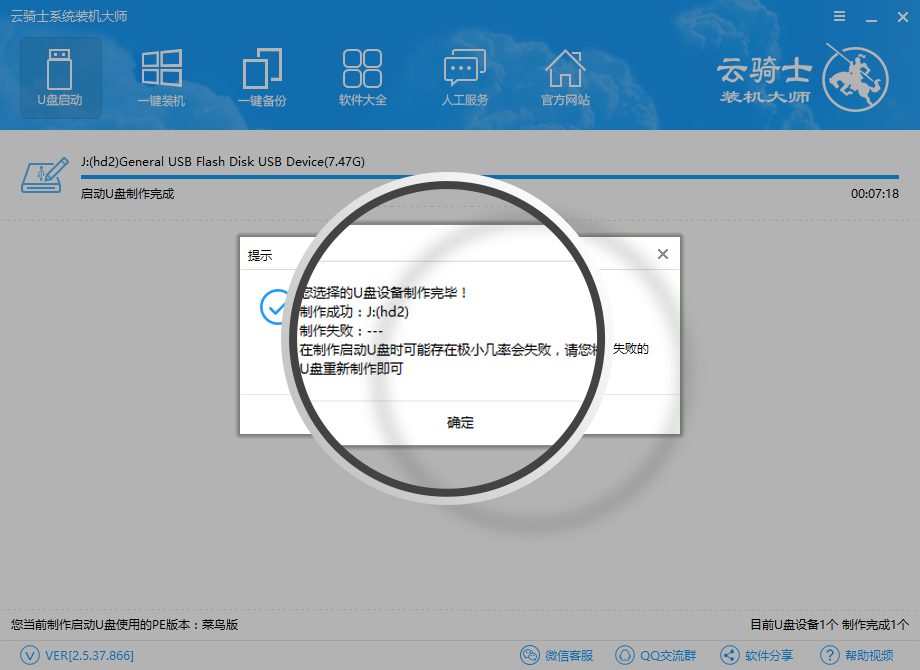 08第八步
08第八步
制作完成,用户即可放心使用。可使用云骑士U盘启动来维护以及装机。